Obsah
Stránka Nedávne v priečinku Finder v systéme macOS môže byť praktické, keď potrebujete nájsť súbor, na ktorom ste v poslednom čase pracovali. Ale čo ak vaše posledné súbory obsahujú nepríjemné alebo dôverné súbory? Je možné ich odstrániť?
Najlepší spôsob, ako vymazať priečinok "Recents" na Macu, je vypnúť indexovanie Spotlight na spúšťacom disku pomocou appletu Spotlight v Nastaveniach systému.
Som Andrew Gilmore, bývalý desaťročný správca počítačov Mac, a poskytnem vám podrobné pokyny na vymazanie priečinka Recents v počítači Mac.
V tomto článku sa pozrieme na to, ako funguje priečinok Posledné a na rôzne spôsoby, ako ho skryť alebo zakázať. Venujem sa aj niekoľkým často kladeným otázkam o nedávnej aktivite v systéme macOS.
Môžeme sa ponoriť?
Čo je priečinok Recents v systéme macOS?
Na rozdiel od typických priečinkov, ktoré vidíte v aplikácii Finder v systéme macOS, priečinok Recents neobsahuje žiadne súbory. Namiesto toho je priečinok zabudovaným vyhľadávačom Spotlight, v ktorom sa zobrazujú ukazovatele na vaše naposledy zobrazené súbory.
Uvedomte si, že tieto ukazovatele nie sú to isté ako alias; odstránením obsahu zložky Recents sa odstránia aj zdrojové súbory. Preto vymazanie tejto zložky nie je také jednoduché ako presunutie súborov do koša.
Ako teda môžete vymazať priečinok Recents?
3 spôsoby vymazania priečinka Recents v počítači Mac
Tu sú tri najlepšie spôsoby odstránenia priečinka Recents v počítači Mac.
Metóda 1: Vypnutie indexovania Spotlight pre spúšťací disk
Spotlight je vyhľadávač systému macOS, softvér, ktorý indexuje súbory a priečinky v počítači Mac. Ako bolo uvedené vyššie, vypnutie indexovania primárneho pevného disku Spotlight je najúčinnejší spôsob, ako vyčistiť priečinok Recents.
Ak to chcete urobiť, otvorte Predvoľby systému a vyberte položku Spotlight možnosť.
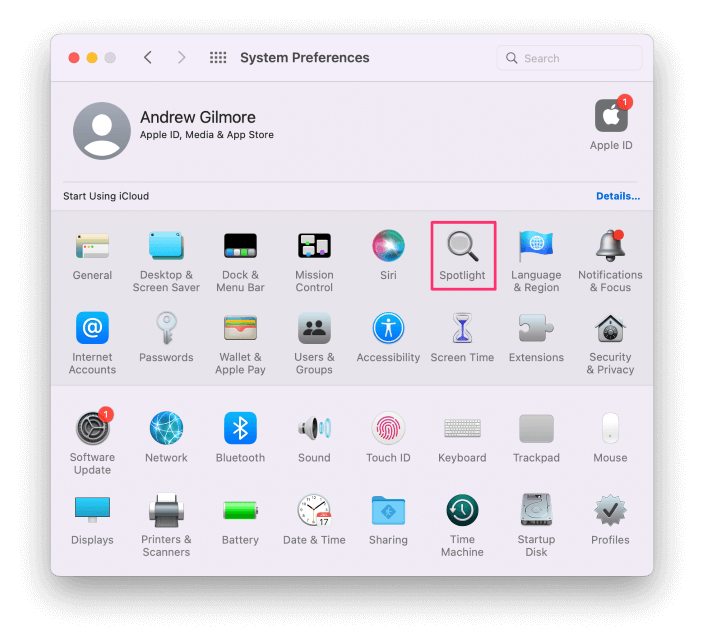
Kliknite na Ochrana osobných údajov a potom kliknite na kartu + v ľavom dolnom rohu okna.
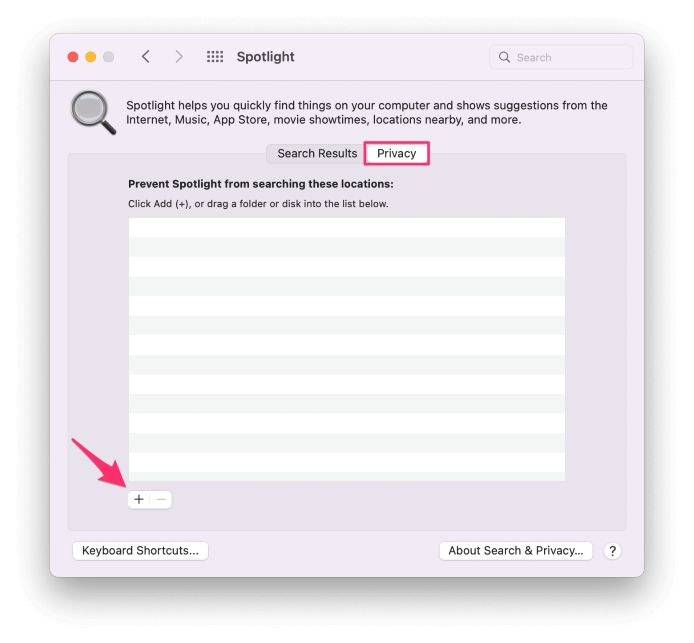
Prejdite do svojho počítača a vyberte Macintosh HD . kliknite na tlačidlo Vyberte si .
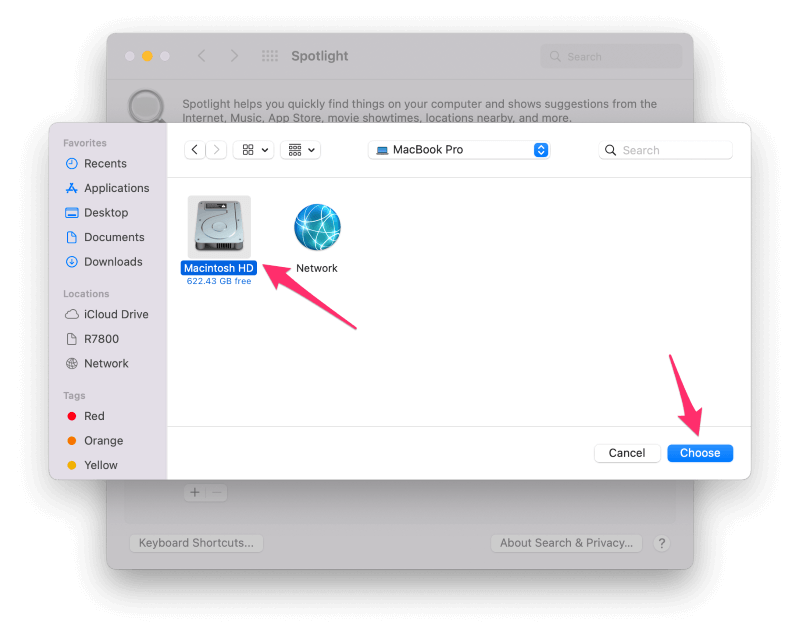
Kliknite na . OK na varovné hlásenie. Teraz by mali byť vaše Recents prázdne.
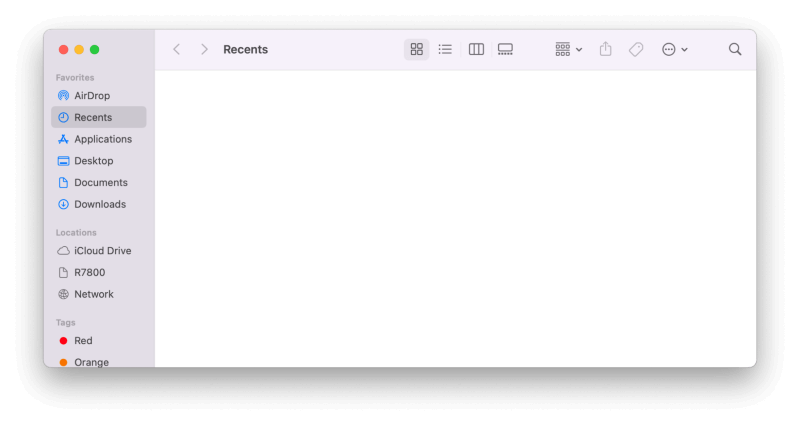
Majte na pamäti, že táto možnosť deaktivuje funkciu Spotlight v počítači Mac, takže nebudete môcť vyhľadávať súbory a priečinky na pevnom disku.
Predpokladajme tiež, že niekedy obnovíte indexovanie Macintosh HD odstránením jednotky zo zoznamu vylúčení súkromia pre Spotlight. V takom prípade sa posledné položky po dokončení reindexovania opäť objavia vo Finderi.
Metóda 2: Skrytie priečinka Recents
Ďalšou možnosťou je skryť priečinok Recents v aplikácii Finder. Tým sa priečinok nevymaže - namiesto toho sa priečinok vôbec nezobrazí.
Ak chcete odstrániť položku Recents z aplikácie Finder, otvorte aplikáciu Finder.
Vyhľadajte stránku Nedávne v ľavom bočnom paneli v časti Obľúbené položky . Kliknite pravým tlačidlom myši (alebo Control + kliknite) na Nedávne a vyberte Odstrániť z bočného panela .
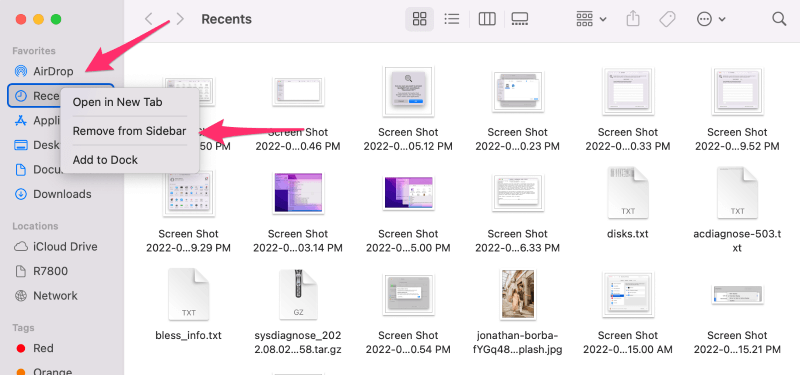
Musíte tiež zmeniť predvolené okno Finderu, inak bude nástroj na prácu so súbormi stále zobrazovať vaše posledné súbory.
V ponuke Finder kliknite na Predvoľby...
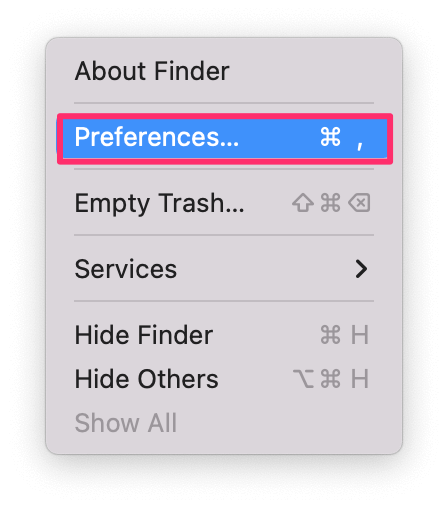
Kliknite na Všeobecné a zmeniť kartu Zobrazia sa nové okná Finderu: rozbaľovacieho zoznamu na akýkoľvek iný priečinok.
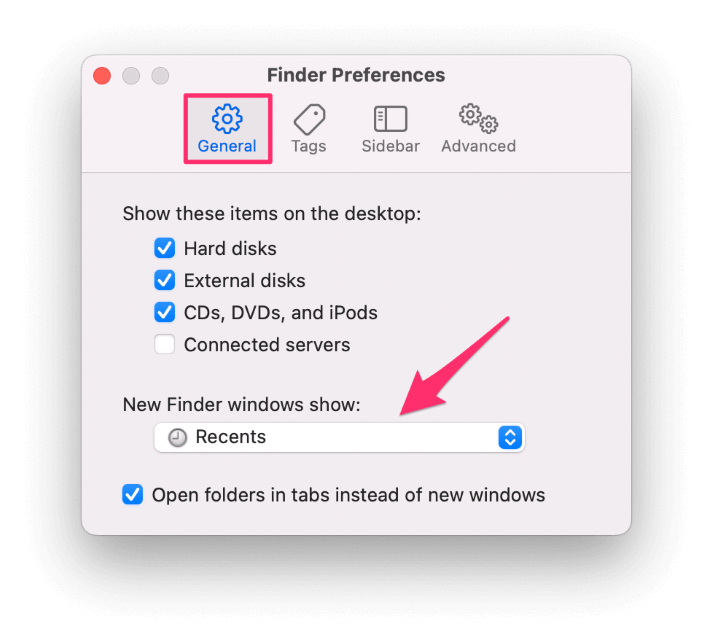
Zatvorte predvoľby Finderu a všetky otvorené okná Finderu. Po opätovnom otvorení Finderu sa zobrazí vybraný priečinok a Nedávne zmizne z bočného panela.
Táto možnosť nie je taká účinná ako prvá, pretože stále môžete otvárať posledné položky z Prejsť na stránku Ponuka vyhľadávača.
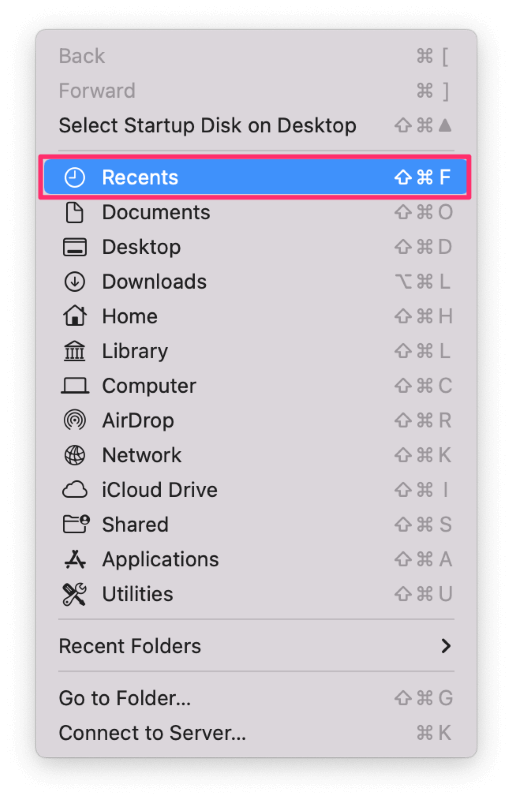
Táto metóda je však dobrou voľbou, ak chcete, aby sa položka Recents stratila z dohľadu, a zároveň sa zachovala funkčnosť Spotlight.
Metóda 3: Skrytie konkrétnych súborov
Ak vám záleží len na tom, aby sa určité súbory zobrazovali v časti Posledné, máte niekoľko možností.
Prvým je skrytie jednotlivých súborov. Skryté súbory sa nezobrazujú vo výsledkoch vyhľadávania Spotlight; nezabudnite, že priečinok Recents je len zabudovaný dotaz Spotlight.
Krok 1: Otvorte položku Recents a vykonajte sekundárne kliknutie (pravým tlačidlom myši) na súbor, ktorý chcete skryť. Získajte informácie .
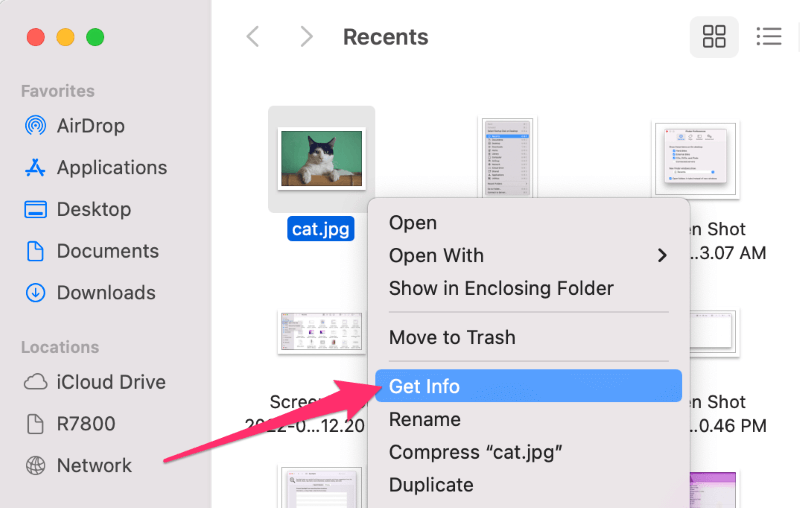
Krok 2: Kliknite na tlačidlo otočiť nadol vedľa Názov & Rozšírenie: Na začiatok názvu súboru pridajte bodku a stlačte tlačidlo vrátiť na klávesnici.
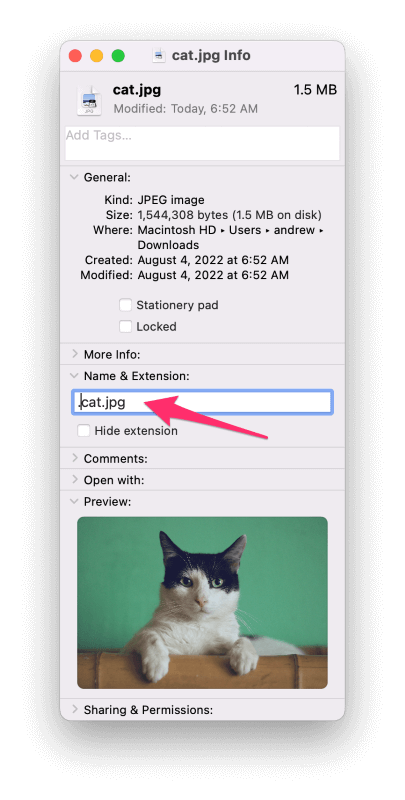
Krok 3: Kliknite na tlačidlo OK na nasledujúcej obrazovke s upozornením.
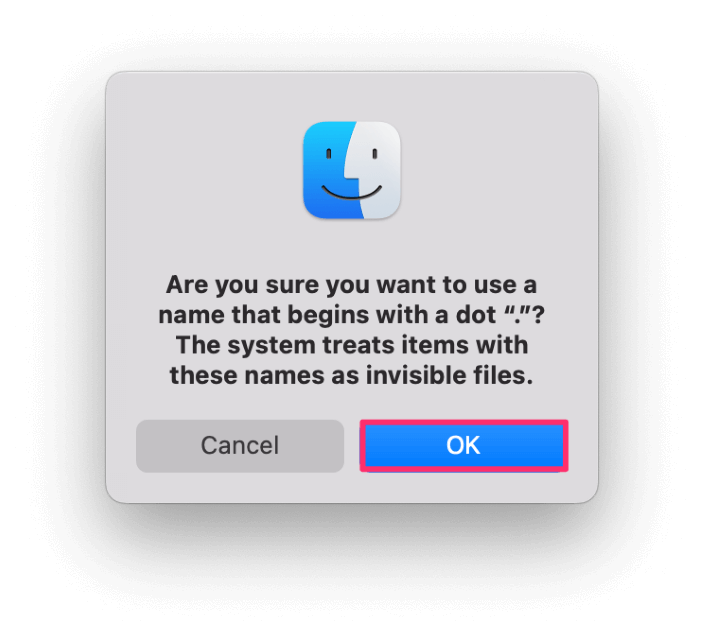
Súbor je teraz skrytý a nezobrazuje sa v priečinku Recents.
Pridanie bodky na začiatok názvov súborov skryje súbory pred Spotlightom, a teda aj pred priečinkom Recents, ale skryje ich aj pred vami. V dôsledku toho je na vás, aby ste si zapamätali, kam ste uložili skryté súbory.
Vyhľadávač Finder môžete nechať zobraziť skryté súbory stlačením príkaz + posun + . (bodka). Skryté súbory sa teraz zobrazia, ale budú čiastočne priehľadné, ako je vidieť na nasledujúcom obrázku:
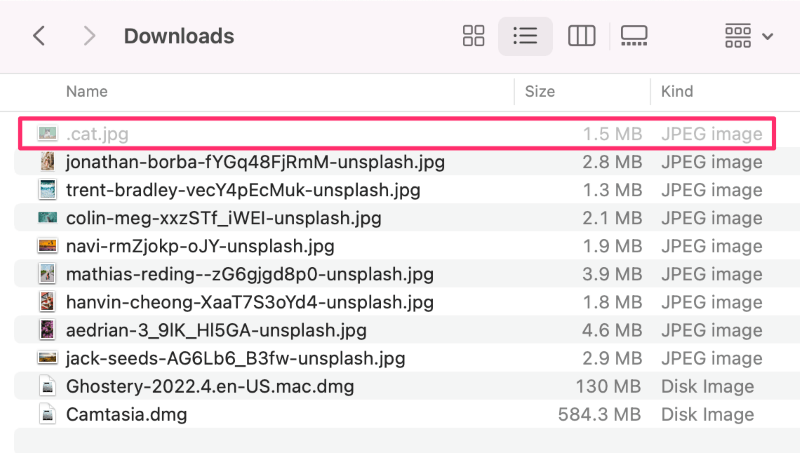
Druhou možnosťou je vylúčiť z indexovania Spotlight konkrétny priečinok (a nie celý pevný disk) a uložiť všetky citlivé súbory do tohto priečinka.
Pri vypínaní indexovania Spotlight pre štartovací disk postupujte podľa rovnakých pokynov ako vyššie, ale tentoraz na karte súkromia označte konkrétny priečinok, a nie celý pevný disk. Všetko, čo je uložené vo vybranom priečinku (priečinkoch), sa nezobrazí v časti Recents.
Môžete zadať ľubovoľný priečinok, napríklad dokumenty alebo celý domovský priečinok, ale nezabudnite, že v týchto vylúčených priečinkoch nebudete môcť vyhľadávať žiadne súbory.
Často kladené otázky
Tu je niekoľko bežných otázok o nedávnej aktivite v systéme macOS.
Ako vymazať nedávnu aktivitu v počítači Mac?
Okrem priečinka Recents v aplikácii Finder sleduje systém macOS nedávnu aktivitu aj na niekoľkých ďalších miestach.
V ponuke Apple v ľavom hornom rohu obrazovky zvýraznite Nedávne položky a vyberte Vymazať ponuku .
Z Prejsť na stránku v ponuke Finder, zvýraznite Nedávne priečinky a kliknite na Vymazať ponuku .
Väčšina aplikácií sleduje nedávnu aktivitu, takže budete musieť tieto aplikácie otvoriť, aby ste vymazali napríklad nedávne dokumenty a históriu prehliadania.
Ako odstránim funkciu Recents z doku Macu?
Otvorte položku Predvoľby systému a vyberte Dock & Panel s ponukou . Zrušiť začiarknutie Zobrazenie posledných aplikácií v Docku . Ak ste priečinok Recents pripli na dokovaciu stanicu, vykonajte sekundárne kliknutie na priečinok a kliknite na Odstránenie z doku .
Čo sa stane, ak v Macu odstránim funkciu Recents?
Odstránením súborov z priečinka Recents sa súbor nielen odstráni z priečinka Recents, ale odstráni sa aj z pôvodného umiestnenia. Túto možnosť nepoužívajte, ak už daný súbor nechcete.
Záver: Spoločnosť Apple nechce, aby ste vymazali priečinok Recents
Ak sa vám tieto pokyny zdajú zložité, je to preto, že systém macOS neumožňuje jednoduché skrytie alebo odstránenie posledných súborov. Keďže priečinok je v skutočnosti preddefinovaný zabudovaný dotaz Spotlightu, nemôžete urobiť nič iné, len buď deindexovať súbory, alebo Spotlight vypnúť.
Ani jedna z týchto možností nie je dokonalá, ale sú to najlepšie riešenia v systéme macOS.
Vyskúšali ste niektorú z týchto metód? Ktorú z nich uprednostňujete?

